Baixe e reinstale os drivers de impressora Brother para Windows
Publicados: 2020-07-29Se você está procurando um guia para baixar drivers de impressora Brother para Windows 10, então você acessou o site certo. Brother Printer é uma marca de impressora que possui recursos multifuncionais e, portanto, é a preferida de muitos usuários devido às diversas vantagens oferecidas por ela.
Você pode consultar nosso guia para instalar a Brother Printer em seu PC com Windows pela primeira vez. No entanto, se você estiver procurando maneiras de baixar uma atualização ou reinstalar os drivers da impressora Brother , este blog fornecerá as etapas e métodos necessários.
Método recomendado para baixar, instalar e atualizar o driver da impressora Brother
Se você não estiver interessado em conhecer métodos manuais complicados e apenas procurar uma solução rápida e sem esforço para obter todos os drivers necessários, recomendamos o uso do Bit Driver Updater. Este programa fácil de usar é perfeitamente projetado para atualizar todos os drivers antigos ou ruins automaticamente em um único clique. Se você quiser experimentá-lo, clique no botão de download abaixo.

Métodos fáceis para baixar drivers de impressora Brother
Discutiremos abaixo as formas eficazes de baixar e instalar atualizações de driver para a impressora Brother .
Método 1. Maneira manual – Download de drivers de impressora Brother
O método manual pode ser dividido em dois sub-métodos. O primeiro sub-método dependeria do site do fabricante, enquanto o segundo estaria utilizando o serviço Windows Update da Microsoft.
Submétodo A: Download de drivers de impressora Brother no site do fabricante
Você sempre pode obter os drivers mais recentes da Brother Printer no site do Brother Product Support Center. Este método pode precisar do seu tempo, habilidades tecnológicas e paciência. Os passos orientadores foram descritos abaixo:
Etapa 1. Acesse o site do Brother Product Support Center e insira o número do modelo da impressora Brother na caixa de pesquisa e, em seguida, procure-o.
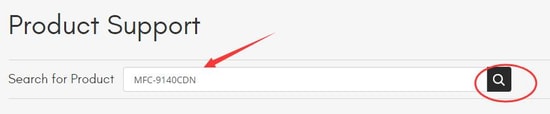
Como alternativa, você pode pesquisar o modelo exato da sua impressora navegando pelas categorias de produtos.
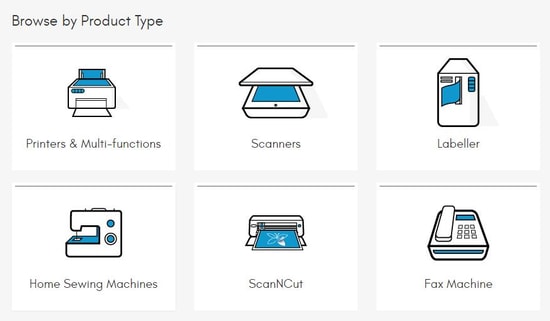
Etapa 2. Depois de localizar o produto relevante, clique em Downloads e escolha o seguinte:
- A plataforma relevante, como Windows, Mac, Linux ou Mobile.
- A versão do SO relevante.
Em seguida, clique no botão Pesquisar para buscar o pacote de drivers relevante.
Etapa 3. Por fim, clique em Driver da impressora em Drivers para baixar um driver de impressora Brother .
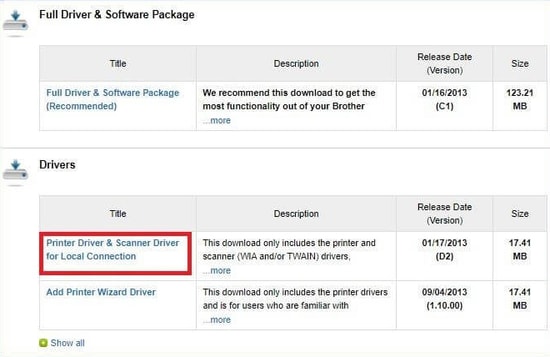
Etapa 4. Você receberá um prompt. Você precisará concordar com o Contrato de Licença do Usuário Final, baixá-lo em seu sistema e descompactar a pasta.
Passo 5. Além disso, você terá que clicar duas vezes no arquivo .exe baixado para iniciar o processo de instalação automática.
Etapa 6. Depois de executar este arquivo, você precisará seguir algumas instruções na tela e esperar até que a instalação seja concluída.
Etapa 7. Reinicie seu computador Windows para que as alterações tenham efeito.
Leia também: Como atualizar drivers de impressora no Windows 10
Sub-Método B: Download de drivers de impressora Brother via Windows Update
Você pode seguir o caminho abaixo para baixar as atualizações mais recentes dos drivers de impressora por meio das atualizações do Windows:
Configurações > Atualizações e segurança > Windows Update > clique no botão Verificar atualizações .
O Windows baixará e instalará os drivers mais recentes em seu PC Windows para impressoras Brother.
Método 2. Modo automático – Download de drivers de impressora Brother
Os métodos acima eram de natureza manual, portanto, mais demorados e complicados de executar, especialmente o 'Sub-Método A' mencionado acima.

Portanto, se você perguntar a especialistas, usar uma ferramenta de atualização de driver oferece a melhor alternativa para adquirir as atualizações mais recentes de drivers de dispositivo, incluindo drivers de impressora Brother. Quer saber qual poderia ser o melhor software de atualização de driver para suas necessidades?
Bit Driver Updater é, sem dúvida, a melhor e mais útil ferramenta na categoria de ferramentas de atualização de driver disponíveis hoje em dia e pode ajudá-lo com o download dos drivers da impressora conforme as etapas abaixo: 
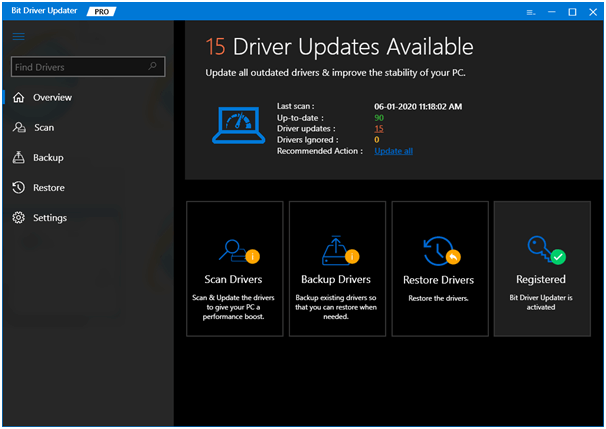
Etapas para baixar drivers de impressora com o Bit Driver Updater:
Passo 1. Baixe e instale o Bit Driver Updater em seu sistema.

Etapa 2. Em seguida, verifique e identifique drivers de dispositivo ausentes, antigos ou quebrados. A ferramenta examinará rapidamente seu sistema e exibirá uma lista de drivers que precisam ser corrigidos.
Etapa 3. Clique no botão Atualizar tudo para baixar e instalar as versões de driver certificadas pelo WHQL automaticamente. Isso é facilitado por um banco de dados de drivers enorme e atualizado desta ferramenta.
Etapa 4. Por fim, reinicie o sistema.
Como reinstalar drivers de impressora Brother no Windows
A partir dos métodos acima, você se familiarizou com a maneira como pode baixar e atualizar os drivers da Brother Printer.
No entanto, neste segmento do blog, você aprenderá como reinstalar os drivers da impressora Brother em seu computador Windows usando a ferramenta Gerenciador de dispositivos. Antes da reinstalação, você terá que executar a etapa de desinstalação dos drivers da impressora.
Então, aqui está como você pode executar as duas etapas com a ajuda do Gerenciador de dispositivos:
Etapa 1. Desinstale os drivers da impressora Brother
Você pode desinstalar os drivers da impressora conforme os pontos mencionados abaixo:
- Abra a janela Device Manager e localize a seção Printer ou Printer queues .
- Clique duas vezes para expandir a seção Filas da impressora .
- Em seguida, clique com o botão direito do mouse no driver do dispositivo da impressora Brother e selecione a opção Desinstalar .
- Siga as instruções na tela para prosseguir com o processo de desinstalação.
- Aguarde algum tempo para que o processo de desinstalação seja concluído.
Leia também: Como corrigir o erro “Impressora não está respondendo”
Etapa 2. Reinstale os drivers da impressora Brother
Depois de concluir com êxito as etapas acima, você pode se concentrar em reinstalar os drivers mais recentes da impressora Brother.
Uma maneira de reinstalar os drivers mais recentes a partir da página da Web do Brother Product Support Center. É o mesmo que as etapas descritas acima para baixar drivers de impressoras Brother.
Outra coisa que pode ser feita é obter ajuda da ferramenta Bit Driver Updater (mencionada acima) para descobrir os drivers de impressora Brother ausentes no seu PC com Windows e instalar a versão mais recente no seu sistema automaticamente.
A terceira opção é utilizar a ferramenta Gerenciador de dispositivos para concluir a reinstalação dos drivers da impressora. As etapas para fazer isso foram ilustradas nos pontos abaixo:
- No Gerenciador de dispositivos, clique no ícone Verificar alterações de hardware localizado abaixo da barra de menus na parte superior da janela do Gerenciador de dispositivos (como mostrado na imagem abaixo).
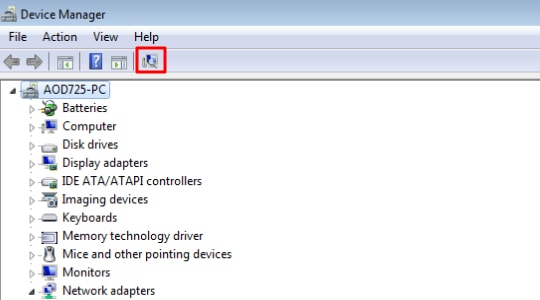
- Como alternativa, se você não conseguir localizar esse ícone na tela, toque em Ação na barra de menus.
- Isso fornecerá um menu suspenso que definitivamente terá a opção Verificar alterações de hardware . Basta selecionar esta opção.
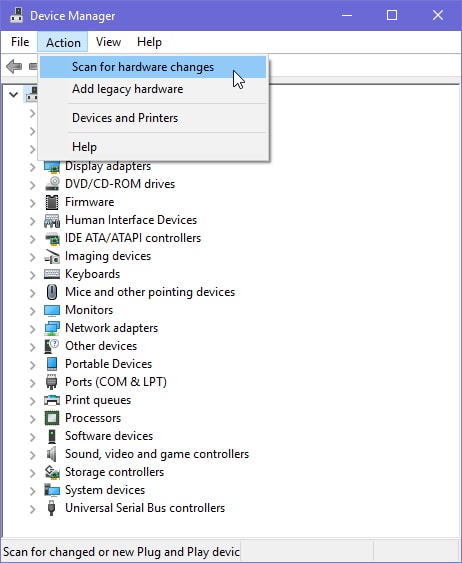
- Por fim, o Windows executará o restante das ações para instalar os drivers mais recentes da Brother Printer em seu PC.
- Reinicie um pouco o sistema para ajudar a concluir o processo de reinstalação.
Conclusão: Download e reinstalação de drivers de impressora Brother
No artigo acima, você viu como pode realizar a tarefa de baixar drivers de impressora Brother por conta própria, sem depender de um especialista. Além disso, você também aprendeu como reinstalar os drivers da impressora Brother para Windows 10.
Tendo explicado as etapas acima com a máxima simplicidade, espero que você possa baixar e reinstalar os drivers das impressoras Brother a qualquer momento.
Sinta-se à vontade para deixar suas dúvidas e sugestões na caixa de comentários abaixo. Adoraríamos saber sua opinião sobre nosso artigo. Além disso, assine nossos boletins informativos ou notificações para se manter atualizado com conteúdo relacionado à tecnologia.
